中大室内设计学习笔记.docx
《中大室内设计学习笔记.docx》由会员分享,可在线阅读,更多相关《中大室内设计学习笔记.docx(24页珍藏版)》请在冰豆网上搜索。
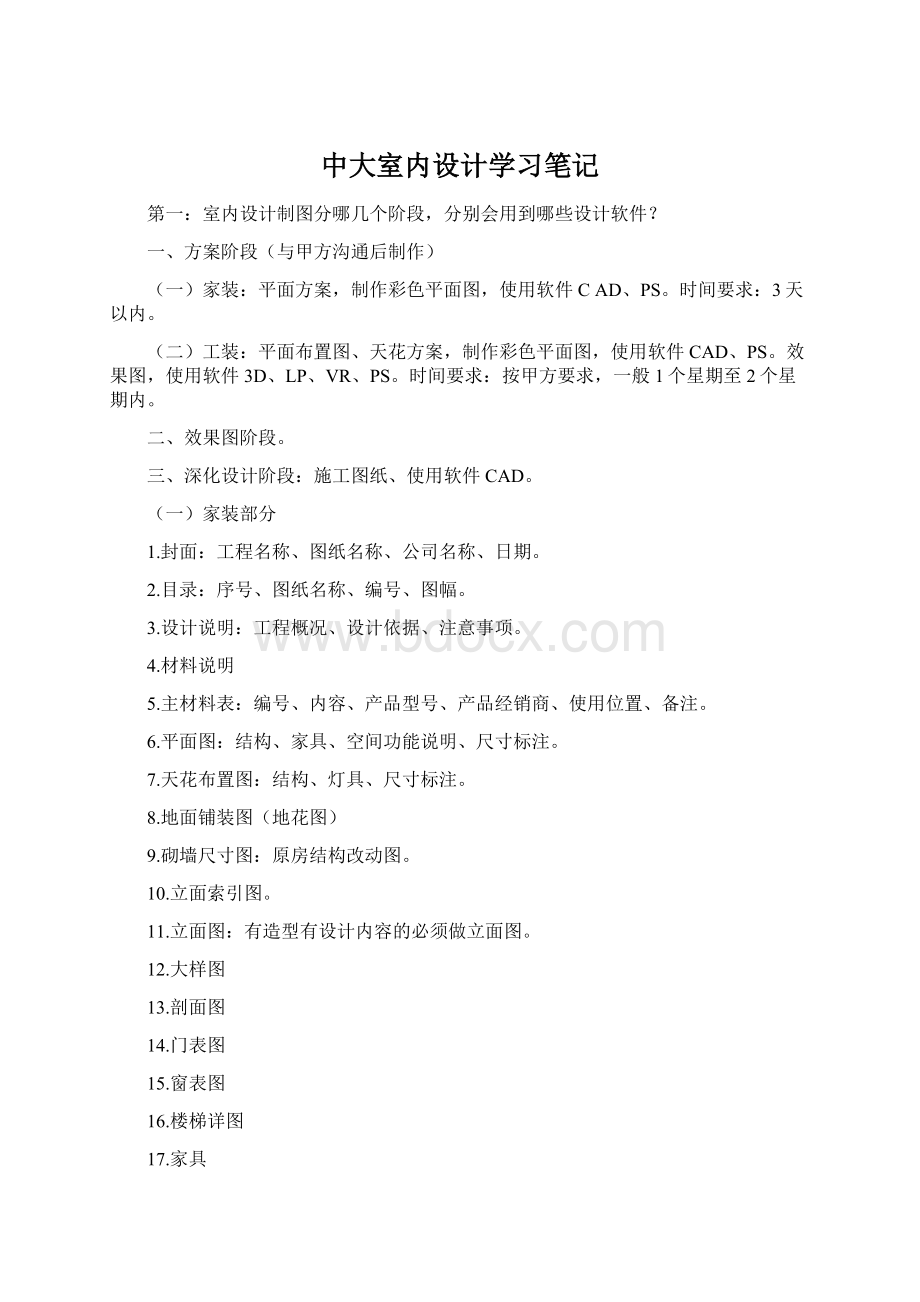
中大室内设计学习笔记
第一:
室内设计制图分哪几个阶段,分别会用到哪些设计软件?
一、方案阶段(与甲方沟通后制作)
(一)家装:
平面方案,制作彩色平面图,使用软件CAD、PS。
时间要求:
3天以内。
(二)工装:
平面布置图、天花方案,制作彩色平面图,使用软件CAD、PS。
效果图,使用软件3D、LP、VR、PS。
时间要求:
按甲方要求,一般1个星期至2个星期内。
二、效果图阶段。
三、深化设计阶段:
施工图纸、使用软件CAD。
(一)家装部分
1.封面:
工程名称、图纸名称、公司名称、日期。
2.目录:
序号、图纸名称、编号、图幅。
3.设计说明:
工程概况、设计依据、注意事项。
4.材料说明
5.主材料表:
编号、内容、产品型号、产品经销商、使用位置、备注。
6.平面图:
结构、家具、空间功能说明、尺寸标注。
7.天花布置图:
结构、灯具、尺寸标注。
8.地面铺装图(地花图)
9.砌墙尺寸图:
原房结构改动图。
10.立面索引图。
11.立面图:
有造型有设计内容的必须做立面图。
12.大样图
13.剖面图
14.门表图
15.窗表图
16.楼梯详图
17.家具
(二)设备部分
1.电系统设计图:
电话主机分机、交换机位置接法接口等、开关面板、灯具等。
(1)强电:
照明布置,包括开关、线路和插座布置。
(2)弱电:
网络、电视、电话,这三项做到1张图中。
2.水系统设计图:
水笼头高度、大小、材质等。
(1)给水:
冷、热水管。
(2)排水:
生活排污和排粪。
3.空调:
中央空调。
影响室内设计的有出风口、回风口和管路走向。
要求室内设计师能够识图,此处由专业公司做。
4.消防:
此项由有消防资格证的专业公司做,要求设计师能够识图。
影响室内设计的有消防栓、天花上的消防管道、喷淋等。
四、竣工阶段:
竣工图纸,使用软件CAD。
第二:
建筑装饰平面图绘制规范流程是怎样的?
设置单位:
un。
“精度”设置为“0”。
设置图层和文字样式。
规范制图注意事项:
图层颜色规范,打印线宽有主次之分,白色0.4,黄色0.3,青色:
0.2,蓝色:
0.15,红色:
0.1,品红:
0.1,绿色:
0.1,8号灰色0.05等。
文字字体、大小规范。
尺寸标注规范,线型规范,有实虚之分。
填充图案相统一,比例一致。
飘窗外探尺寸:
500-600,高度:
400-500,飘窗三条线间距50。
飘窗有一条线封闭,否则即为落地窗。
门套100,柱垛450。
线宽设定需参考图幅大小。
选择图层对应颜色选择索引颜色面板中常用的8种即可:
(一)红色:
灯具外框线、辅助线、轴线
(二)黄色:
非承重墙的轮廓线、后加墙体的外轮廓线
(三)绿色:
图纸中所有的文字、尺寸界限、尺寸线、尺寸、标高符号、引出线、详图索引
(四)青色:
家具外框线、图例中表格外框线、
(五)篮色:
家具内框线
(六)品红:
电器、开关、插座外框
(七)白色:
墙体的轮廓线,整体剖切的表示,局部剖切的方向图框内线。
(八)8号灰色:
电位图中的控制关系线,物体中的填充线,地板、地砖及地面材料,家俱内部的线条,设备、电器、开关、插座的内部线条,植物等装饰品、家具图中不可见的隔板,门、窗的开启方式。
二、图层设置:
la。
(一)轴线:
红色,选center线型,默认线宽。
(二)轴号:
红色,实线,默认线宽。
(三)墙线:
白色,实线,默认线宽。
(四)门:
青色,实线,默认线宽。
(五)窗:
青色,实线,默认线宽。
(六)楼梯:
蓝色,实线,默认线宽。
(七)柱子:
深灰色8号,实线,默认线宽。
(八)文字:
红色,实线,默认线宽。
(九)家具:
蓝色,实线,默认线宽。
……
三、设置轴线为当前图层并进行绘制,完成后双击鼠标滚轮显示对象。
线型比例:
lts。
一般为15。
四、墙体线:
外墙宽200,内墙宽150。
绘制墙体两种方法:
第一种是利用偏移命令绘制墙体,使用ma特性匹配,用f倒角命令。
第二种是用多线绘制。
Ml-S比例调成“1”-对正选“无”-闭合c-先分解再修剪tr(把轴线关闭)-选择all-分解x-修剪tr。
多线样式:
名称200-添加-元素特性-偏移100、-100-线条数不够可“添加”再进偏移修改-颜色随层-线型随层-确定,其中多线特性不作修改。
如画内墙150,2种方法:
一种是比例画线:
150/200=0.75,直接绘制;另一种方法是重新设置多线样式重新命名:
“内墙150”,设置偏移75、-75。
5、楼梯线:
楼梯高度室外:
150mm,室内:
150~180mm;一踏步宽度室外:
300mm,室内260~300mm。
楼梯纵深长度一般1000~1200mm,消防1500mm,商业1800~2000m;扶手栏一般宽50mm。
画楼梯线时需把操作图层转换为当前“楼梯”图层。
楼梯剖断符号8号灰色线,选线型dashed虚线。
图纸比例的确定方法:
根据放大倍数来定。
A3:
420*297,建立图框图层,放大图框(命令sc),装下所画图纸,一般平面图比例为:
1:
50,1:
75,1:
100,1:
120,1:
125,1:
150,1:
200,2:
250。
立面图为:
1:
50,1:
75,1:
40,1:
30,1:
20,1:
25,1:
15。
大样图:
1:
1,1:
3,1:
5,1:
10,1:
15,1:
20。
以rec命令建立A3大小矩形底框420*297,以左下角为基点放置图框,使用命令m移动到@2500,500位置。
图框中文字显示“?
?
?
?
?
?
”修改:
双击文字,弹出文字样式选项板,改为宋体,使用属性匹配命令ma,点击其它需要修改的文字,若文字长度超出图框大小,修改文字宽度。
楼梯箭头:
多段线命令pl,起始点宽度为图纸比例*1,如图纸比例为100倍,则箭头起始点大小为100,末端为0。
楼梯箭头使用文字图层,不使用楼梯图层。
文字高度:
3*100(图纸比例)。
连续上下楼梯箭头使用多段线和直线命令绘制后,使用倒角命令f使其成为一个多段线。
6、轴号:
轴号标注为属性文字。
绘制前把图层设置为当前图层。
文字高度定为4.5。
绘图-块-定义属性-标记A,值1,拾取点:
圆心点,对正:
中心。
文字样式:
宋体。
文字高度450,旋转:
0。
文字样式:
轴号-complex.shx。
通过改宽进行宽度比例调整。
轴号与连接直线不要组“块”,分开:
属性文字+直线ff。
圈“1/A”超出圆圈,将宽度比例更改为0.55。
A、标高符号(绘制完后剪切粘贴成属性块使用,正数标高不标“+”号。
)和立面索引符号的绘制。
代码:
±:
%%P。
¢:
%%C。
下划线:
%%U。
B、立面索引符号:
矩形命令rec-旋转rt45度-圆c-文字。
字高H=3.5,宽度1.2。
“—”:
复制cc圈中A修改为“—”。
七、尺寸:
标注样式设定方法:
格式-标注样式-新建100(因图纸比例为1:
100)→
→直线和箭头(尺寸线:
随层默认;尺寸界线:
超出尺寸线“2”;起点偏移量“2”;箭头:
建筑标记;引线:
实点;箭头大小:
1;圆心标记不用改)
→文字(文字样式:
新建“尺寸标注”;字体名:
宋体;高度:
0,不能作任何修改;宽度比例:
0.75;文字高度“3”,文字位置:
垂直上方,水平置中;从尺寸线偏移“1”;文字对齐:
与尺寸线对齐。
)
→调整(调整选项:
文字始终保持在尺寸界线之间;文字位置:
尺寸线上方,不加引线;标注特征比例:
使用全局比例,如平面图纸比例1:
100;调整:
不改动)。
→主单位(线型标注:
精度为“0”,测量单位比例“1”,打印时对此项进行调整。
)
→换算单位:
默认。
→公差:
默认。
→确定。
注意事项:
第1点,由外向里标注,主次分明,从总的尺寸到细部尺寸。
即最外层总尺寸,第2排轴号尺寸,第3排轴号到里面线的细部尺寸。
第2点,多行标注:
间距一定要均匀,水平位置整齐持平。
第3点,标注交叉时,水平错开或上下错开。
第4点,标注尺寸准确,不允许出现零点零几毫米的情况,个位数是0或5。
第5点,箭头线不能无显示,方法为关闭对象捕捉,稍微移动即显示。
第三:
一张图纸如何打印多个比例图。
1、采用缩放比例设定:
先将所有需要缩放的物体放大到与打印物体相同的比例(先放大到1:
100比例)
再对小比例图进行相应的比例缩放(30/100),此时尺寸标注参数也随着改变。
(修改方法:
在标注样式中重新创建标注样式,修改其测量单位比例因子(30/100),参数即可还原回原有参数,其它的标注修改采用MA定义属性来修改)。
2、采用布局打印设定:
将模型转换为布局》把原有的图形全删除掉》视图》视口》一个视口》
调整好视口后》双击视口》将图形调整到相应位置》Z+空格(缩放)》输入缩放比例(1/100XP或X)后缀:
***XP。
注:
如果视口线不想打印出来:
将视口线选中,在图层中选择相应图层选择不打印。
第四:
图纸模板如何定义
1、设定图层:
包括平面、开花、立面等相应图层的设定。
2、设定标注样式:
常用尺寸标注样式设定(1:
5、10、20、50、100、200、500)。
3、设定文字样式:
设定好文字大小。
4、设定文档单位:
将系统单位UN设定为小数、精度为0)。
5、多线样式:
常用墙体(200mm、180mm、120mm)。
6、常用图例:
放置常用图例(箭头、标高、等图例)。
将以上参数设定好后另存为*dwt图形样板格式,方便下次调用。
第五:
CAD常用左手快捷键有哪些?
快捷键
命令英文
命令中文
快捷键
命令英文
命令中文
A
*ARC
圆弧
H
*BHATCH
填充
AA
*AREA
面积周长
QE
*PEDIT
编辑多段线
AG
*ALIGN
对齐
R
*RECTANG
矩形
AR
*ARRAY
阵列
RE
*REDRAW
重生成
AT
*MATCHPROP
属性匹配
RT
*ROTATE
旋转
B
*BLOCK
内部块
S
*OFFSET
偏移
BD
*BOUNDARY
边界创建
SC
*SCALE
缩放
BR
*BREAK
打断
SV
*SAVE
保存
C
*COPY
复制
SA
*SAVEAS
另存为
CC
*CIRCLE
圆
ST
*STRETCH
拉伸
CH
*CHANGE
修改特性
SS
*QSAVE
快速存储
D
*DIST
测距离角度
SER
*INSERT
插入块
DA
*DIMANGULAR
角度标注
T
*TRIM
修剪
DB
*DIMBASELINE
直斜线标注
TE
*TEXT
单行文本
DC
*DIMCONTINUE
连续标注
MT
*MTEXT
多行文本
QDIM
*QDIM
快速标注
TB
*TOOLBAR
工具栏
DD
*DIMDIAMETER
直径标注
W
*WBLOCK
外部块
DE
*DIMLINEAR
直线标注
WW
*MIRROR
镜像
DG
*DIMALIGNED
对齐标注
V
*MOVE
移动
DR
*DIMRADIUS
半径标注
X
*EXPLODE
炸开
DS
*DIMSTYLE
标注样式
Z
*ZOOM
缩放外观
DV
*DIVIDE
定数等分
REINIT
*REINIT
快捷键生效
E
*ERASE
删除
LEN
*LENGTHEN
拉长
EA
*QLEADER
快速引线
PU
*PURGE
清除垃圾
EX
*EXTEND
延伸
LTS
*LTSCALE
线型比例
ER
*LAYER
图层操作
SPL
*SPLINE
样条曲线
ES
*ELLIPSE
椭圆
F2
*F2
文本窗口
ED
*DDEDIT
编辑文本
F3
*OSNAP
对象捕捉
EW
*NEW
新建
F8
*ORTHO
正交
F
*FILLET
倒圆角
CTRL+W
*
对象追踪
FC
*POLYGON
多边形
CTRL+P
*PRINT
打印
FD
*OPEN
打开
CTRL+Z
*UNDO
撤消
FE
*EXPORT
输出
CTRL+O
*OPEN
打开
G
*LINE
直线
CTRL+SHIFT+C
*COPYBASE
组块复制
GG
*MLINE
多线
DW(天正)
*DWALL
双线直墙
GGG
*PLINE
多段线
DDD(天正)
*DIMMP
逐点标注
第六:
CAD有关打印设置有哪些?
打印(Ctrl+P):
CAD打印时,是根据线的顔色进行打印,不是以图层进行打印。
页面设置名///如上次已设定好,可直接调用,不需再设定。
一、打印至图纸:
文件》打印》
》1打印机配置:
选择打印机》2选择打印样式表/(monochrome.ctb)为黑白模式打印》3新建属于自己的打印样式
/新建》选择
》文件名》完成》修改编辑》基本、表视图参数选择默认、格式视图》设置/顔色:
如是黑白打印时,所有图层选择黑色或是使用对象顔色、淡显:
根据需要减淡顔色(相当于改变顔色饱和度)、线宽(先全部选中顔色》线宽统一设定为0.05毫米》再进行线宽细部一一修改》保存并关闭。
注:
大图纸比例线宽设定/1、墙体:
0.3-0.4毫米(粗线)
2、家具:
0.2-0.25毫米(中粗线)
3、标注:
0.1毫米
4、门、窗等其它线宽统一设定:
0.05毫米
小图纸比例线宽设定/1、墙体:
0.25毫米(粗线)
2、家具:
0.15毫米(中粗线)
3、标注:
0.1毫米
4、门、窗等其它线宽统一设定:
0.05毫米
》图纸尺寸和图纸单位:
(以A3为例:
420*297)、可打印区域:
修改可打印区域》
》打印机配置选择》特性》
》
与图纸比例参数相一致》
》修改标准图纸尺寸(选择相应图纸大小):
修改》上、下、左、右全部设定为0(可打印区域为满打)》文件名随意设定》完成、单位:
毫米》打印区域(以窗口显示,捕捉选择打印区域/////参考下方打印偏移相协调设定)》打印比例(打印1:
100为例如下所示:
、打印偏移:
如以A3图纸边角为打印选择对象,设定打印偏移(x:
25\y:
5)用来绘制装订图纸、如以图纸图框为打印选择对象,打印偏移不设定(以上两种方法是在图框比例设定好的情况下,白色线框:
A3图纸尺寸、粉红线框:
图纸图框比例,这样打印出来的图纸是标准规定的:
》进行打印预览,》预览通过就可以确定打印。
二、打印成(*JPG格式)图片文件:
1、新建打印机:
文件》打印机管理器》双击
》当到至端口下将
修改为
》打印机名称命名》完成///设定OK再设定》
1、打印成*EPS格式文件》
》打印到文件(选中
)》在
设定打印成*EPS文件格式保存路径:
》打印成*EPS格式文件。
注:
打印成*EPS文件格式》打开PS(提示栏显示进行修改/单位:
毫米、分辨率:
300、图片质量调到最大》另存一个文件(文件格式设定:
*JPG图片格式)即可转换。
第七:
PS软件在室内设计中有哪些应用?
CAD图如何导入PS进行彩平制作?
一、PS软件室内设计中的应用
(一)做彩色平面图(三种类型:
分色块、笔触效果、家具彩色)
(二)贴图处理:
贴图图片制作,如镂空贴图、工字砖等。
(三)平面排版(标书、封面、平面设计)
(四)效果图后期处理
(五)数码相片处理。
二、CAD图导入PS步骤
(一)文件→打印机管理器→添加打印机向导→下一步:
端口改为“打印到文件”→名称“彩平”。
(二)打印→选择打印机“彩平”→新建打印机样式表“彩平”,进入“样式编辑器”设置颜色、线宽。
(三)确定文件名和保存路径。
(四)进行打印窗口相关设置。
第八:
PS室内效果图后期处理的详细步骤(以最终效果为准进行调试)
第一步:
全图调整:
(1)打开渲染好的图象。
(2)调整一下饱和度(Ctrl+U)。
(3)调整色阶(Ctrl+L)。
(4)调整色彩平衡(Ctrl+U)。
(5)局部微调。
第二步:
复制背景图层
(1)复制一个背景层。
(2)在新复制的图层调整亮度对比度(图像-调整-亮度/对比度)。
(3)将新图层指定为柔光(新图层混合模式为“柔光”)。
(4)设置不透明度为40%。
(5)拼合图层。
第三步:
再复制背景图层
(1)再复制一个背景层。
(2)在新复制的图层使用高斯模糊,指定像素为7。
(3)将新图层指定为屏幕模式(新图层混合模式为“滤色”)。
(4)设置透明度为60%。
(5)再次拼合图层。
第四步:
全图细化
(1)将图象转换为LAD模式。
(2)在“明度”通道进行USM锐化,锐化数量为150,,其它各为1、2。
(3)在A通道使用高斯模糊,半径为1。
(4)在通道B也进行高斯模糊,半径为1。
(5)最后将图象还原为RGB模式。
(6)最终效果。
第九:
PS快捷键有哪些?
一、工具箱
注:
多种工具共用一个快捷键的可同时按【Shift】加此快捷键选取
矩形、椭圆选框工具【M】
裁剪工具【C】
移动工具【V】
套索、多边形套索、磁性套索【L】
魔棒工具【W】
画笔工具【B】
图章、图案图章【S】
像皮擦工具【E】铅笔、直线工具【N】
模糊、锐化、涂抹工具【R】
减淡、加深、海棉工具【O】
钢笔、自由钢笔、磁性钢笔【P】
添加锚点工具【+】
删除锚点工具【-】
文字、文字蒙板、直排文字、直排文字蒙板【T】
直线渐变、径向渐变、对称渐变、角度渐变、菱形渐变【G】
油漆桶工具【K】
吸管、颜色取样器【I】
缩放工具【Z】
默认前景色和背景色【D】
切换前景色和背景色【X】
切换标准模式和快速蒙板模式【Q】
标准屏幕模式、带有菜单栏的全屏模式、全屏模式【F】
临时使用移动工具【Ctrl】
临时使用吸色工具【Alt】
临时使用抓手工具【空格】
打开工具选项面板【Enter】
画笔放大【]】画笔缩小【[】
二、文件操作
新建图形文件【Ctrl】+【N】
用默认设置创建新文件【Ctrl】+【Alt】+【N】
打开已有的图像【Ctrl】+【O】
关闭当前图像【Ctrl】+【W】
保存当前图像【Ctrl】+【S】
另存为...【Ctrl】+【Shift】+【S】
存储副本【Ctrl】+【Alt】+【S】
页面设置【Ctrl】+【Shift】+【P】
打印【Ctrl】+【P】
三、编辑操作
还原/重做前一步操作【Ctrl】+【Z】
还原两步以上操作【Ctrl】+【Alt】+【Z】
重做两步以上操作【Ctrl】+【Shift】+【Z】
剪切选取的图像或路径【Ctrl】+【X】或【F2】
拷贝选取的图像或路径【Ctrl】+【C】
合并拷贝【Ctrl】+【Shift】+【C】
将剪贴板的内容粘到当前图形中【Ctrl】+【V】或【F4】
将剪贴板的内容粘到选框中【Ctrl】+【Shift】+【V】
自由变换【Ctrl】+【T】
应用自由变换(在自由变换模式下)【Enter】
从中心或对称点开始变换(在自由变换模式下)【Alt】
限制(在自由变换模式下)【Shift】
扭曲(在自由变换模式下)【Ctrl】
取消变形(在自由变换模式下)【Esc】
自由变换复制的象素数据【Ctrl】+【Shift】+【T】
再次变换复制的象素数据并建立一个副本【Ctrl】+【Shift】+【Alt】+【T】
删除选框中的图案或选取的路径【DEL】
用背景色填充所选区域或整个图层【Ctrl】+【BackSpace】或【Ctrl】+【Del】
用前景色填充所选区域或整个图层【Alt】+【BackSpace】或【Alt】+【Del】
弹出“填充”对话框【Shift】+【BackSpace】
从历史记录中填充【Alt】+【Ctrl】+【Backspace】
四、图像调整
调整色阶【Ctrl】+【L】
自动调整色阶【Ctrl】+【Shift】+【L】
打开曲线调整对话框【Ctrl】+【M】
打开“色彩平衡”对话框【Ctrl】+【B】
打开“色相/饱和度”对话框【Ctrl】+【U】
去色【Ctrl】+【Shift】+【U】
反相【Ctrl】+【I】
五、图层操作
从对话框新建一个图层【Ctrl】+【Shift】+【N】
以默认选项建立一个新的图层【Ctrl】+【Alt】+【Shift】+【N】
通过拷贝建立一个图层【Ctrl】+【J】
通过剪切建立一个图层【Ctrl】+【Shift】+【J】
与前一图层编组【Ctrl】+【G】
取消编组【Ctrl】+【Shift】+【G】
向下合并或合并联接图层【Ctrl】+【E】
合并可见图层【Ctrl】+【Shift】+【E】
将当前层下移一层【Ctrl】+【[】
将当前层上移一层【Ctrl】+【]】
将当前层移到最下面【Ctrl】+【Shift】+【[】
将当前层移到最上面【Ctrl】+【Shift】+【]】
激活下一个图层【Alt】+【[】
激活上一个图层【Alt】+【]】
激活底部图层【Shift】+【Alt】+【[】
激活顶部图层【Shift】+【Alt】+【]】
六、图层混合模式
环选择混合模式【Alt】+【-】或【+】
正常【Ctrl】+【Alt】+【N】
阈值(位图模式)【Ctrl】+【Alt】+【L】
溶解【Ctrl】+【Alt】+【I】
背后【Ctrl】+【Alt】+【Q】
清除【Ctrl】+【Alt】+【R】
正片叠底【Ctrl】+【Alt】+【M】
屏幕【Ctrl】+【Alt】+【S】
叠加【Ctrl】+【Alt】+【O】
柔光【Ctrl】+【Alt】+【F】
强光【Ctrl】+【Alt】+【H】
颜色减淡【Ctrl】+【Alt】+【D】
颜色加深【Ctrl】+【Alt】+【B】
变暗【Ctrl】+【Alt】+【K】
变亮【Ctrl】+【Alt】+【G】
差值【Ctrl】+【Alt】+【E】
排除【Ctrl】+【Alt】+【X】
色相【Ctrl】+【Alt】+【U】
饱和度【Ctrl】+【Alt】+【T】
颜色【Ctrl】+【Alt】+【C】
光度【Ctrl】+【Alt】+【Y】
去色海棉工具+【Ctrl】+【Alt】+【J】
加色海棉工具+【Ctrl】+【Alt】+【A】
暗调减淡/加深工具+【Ctrl】+【Alt】+【W】
中间调减淡/加深工具+【Ctrl】+【Alt】+【V】
高光减淡/加深工具+【Ctrl】+【Alt】+【Z】
七、选择功能
全部选取【Ctrl】+【A】
取消选择【Ctrl】+【D】
重新选择【Ctrl】+【Shift】+【D】
羽化选择【Ctrl】+【Alt】+【D】
反向选择【Ctrl】+【Shift】+【I】
路径变选区数字键盘的【Enter】
载入选区【Ctrl】+点按图层、路径、通道面板中的缩约图
八、滤镜
按上次的参数再做一次上次的滤镜【Ctrl】+【F】
退去上次所做滤镜的效果【Ctrl】+【Shift】+【F】
重复上次所做的滤镜(可调参数)【Ctrl】+【Alt】+【F】
九、视图操作
显示彩色通道【Ctrl】+【~】
显示单色通道【Ctrl】+【数字】
显示复合通道【~】
以CMYK